Wenn Sie unter Windows 10 arbeiten , können wir feststellen, dass es verschiedene Dateien mit zahlreichen Erweiterungen gibt, mit denen Sie daran arbeiten können. Viele dieser Erweiterungen erfordern jedoch die Verwendung spezieller Anwendungen, um sie zu öffnen. Einer dieser Dateitypen ist das XPS-Dokument. Hierbei handelt es sich um einen Dateityp, der im XML-Papierspezifikationsformat gespeichert ist, das von Microsoft entwickelt wurde und die Erweiterung .xps hat.
XPS-Dateien basieren auf XML, um den Zugriff und das Lesen zu erleichtern. In Windows 10 wird dieser Dateityp natürlich nicht standardmäßig geöffnet. Stattdessen muss der Viewer installiert werden. EinWie.com erklärt, wie dieser Viewer in Windows 10 installiert wird auf funktionale Weise.
Sie haben auch das Video-Tutorial hier, um zu erfahren, wie Sie den XPS Viewer Windows 10 öffnen.
Um auf dem Laufenden zu bleiben, abonniere unseren YouTube-Kanal! ABONNIEREN
So aktivieren Sie den XPS-Viewer in Windows 10
Als erstes müssen wir zum Startmenü gehen und das Konfigurationsdienstprogramm auswählen. Folgendes wird angezeigt:
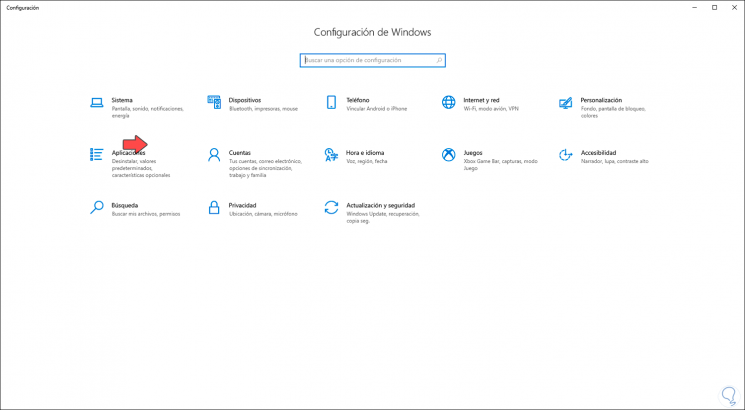
Wir gehen zu “Anwendungen und Funktionen”, wo Folgendes angezeigt wird:
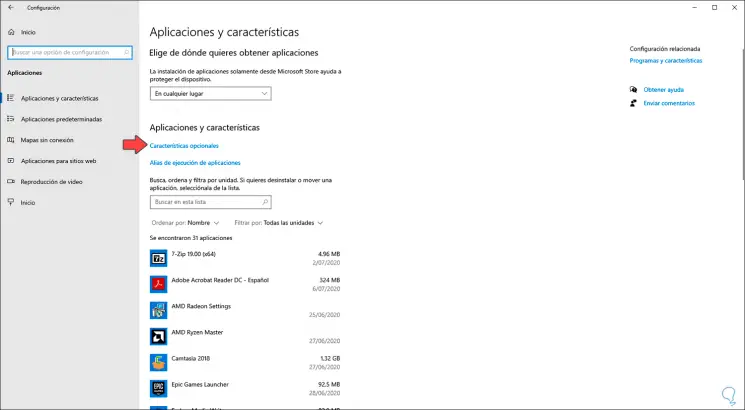
Wir klicken auf die Zeile “Optionale Funktionen” und werden zum folgenden Fenster weitergeleitet:
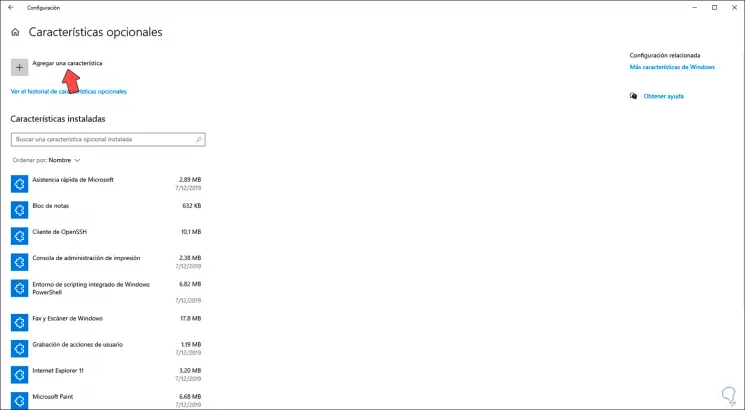
Wir klicken auf “Feature hinzufügen” und aktivieren im folgenden Fenster das Feld “XPS Viewer”:
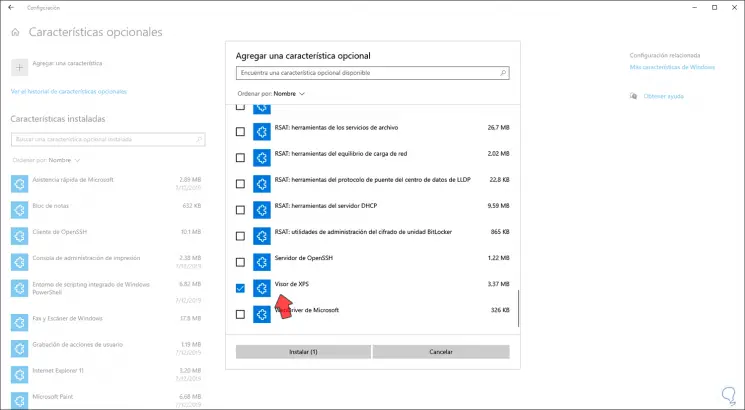
Wir klicken auf “Installieren”, um die Installation des Viewers abzuschließen.
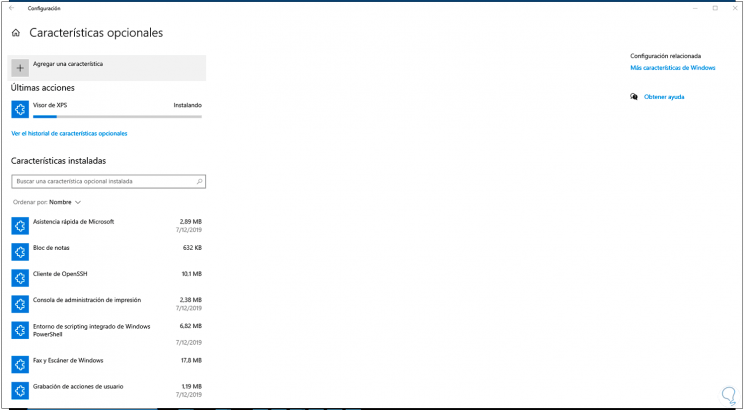
Wenn der Prozess zu Ende ist, sehen wir Folgendes:
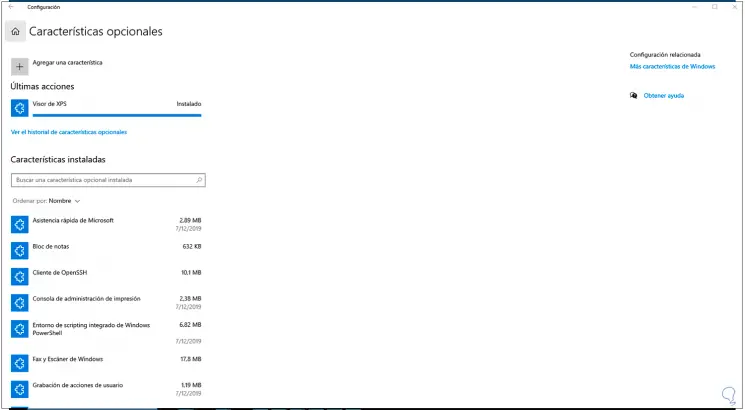
Danach können wir auf verschiedene Arten auf den XPS-Viewer in Windows 10 zugreifen:
- Von Cortana
- Im Suchfeld des Startmenüs
- Verwenden Sie Windows + R-Tasten und führen Sie “xpsrchvw” aus.
+ R.
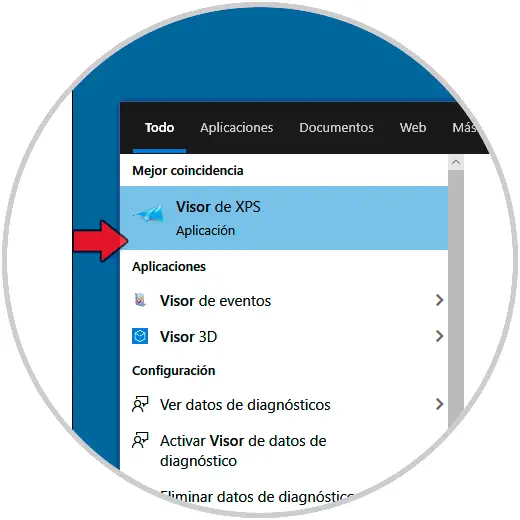
Als Ergebnis haben wir den Viewer einsatzbereit:
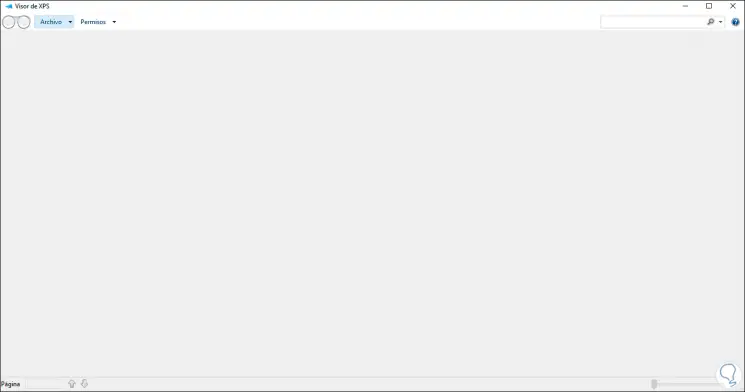
Mit dieser einfachen Methode haben wir den XPS-Viewer in Windows 10 installiert.